مـــــرکز اطلاع رســــــانی مطالب به درد بخور
اپلیکیشنهای اندرویدی قادرند دادههای روی حافظه کلیپبورد گوشی را حتی زمانی که در پس زمینه اجرا میشوند، بخوانند. برخی رامهای متفرقه وجود دارند که این دسترسی را مسدود کردهاند ولی در حالت استاندارد و به صورت پیشفرض این امکان وجود ندارد، اما به نظر میرسد در اندروید Q تغییراتی در این رابطه انجام خواهد شد و در به روزرسانی بزرگ نسخه جدید سیستم عامل گوگل شاهد بهبود وضعیت این مشکل امنیتی هستیم.
تیم توسعهدهندگان XDA یک سطح مجوز جدید را در ساخت لو رفته از اندروید Q با عنوان android.permission.READ_CLIPBOARD_IN_BACKGROUND.” کشف کردهاند و پیشنهاد شده است که این مجوز، دسترسی به کلیپبورد را تنها به اپلیکیشنهایی که با صراحت به آنها اجازه خواندن دادههای کلیپ بورد در پسزمینه داده شده است، میدهد و همه اپلیکیشنها امکان چنین کاری را ندارند.
سطح حفاظتی این مجوز در رده signature قرار دارد یعنی اینکه تنها اپلیکیشنهای سیستمی قادر به اخذ و استفاده از این مجوز هستند. حقیقتا اگر چنین لایه امنیتی به اندروید Q افزوده شود، بسیار خوب است. در حال حاضر اندروید به تمامی اپلیکیشنهای نصب شده بر روی گوشی اجازه میدهد در پسزمینه، دادههای کلیپبورد را بخوانند و از آنجاییکه بسیاری از کاربران اطلاعات مهم و حیاتی خود مانند رمزهای عبور، شماره حساب بانکی، اکانتهای شخصی خود و موارد مشابه را کپی میکنند، این اطلاعات حساس در دسترس تمامی برنامههای موجود قرار داشته و این نگرانی وجود دارد که اپلیکیشنهای مخرب و سواستفادهگر نیز بتوانند به این دادهها دست پیدا کنند!
با این حال وجود چنین مجوزی به طور رسمی توسط گوگل تایید نشده است و باید تا زمان معرفی اندروید Q که احتمالا در ماه مه 2019 خواهد بود، صبر کنیم. طبق اطلاعات منتشر شده این احتمال میرود در طی کنفرانس Google I/O 2019 که در هفتم ماه مه برگزار میشود، از اندروید Q نیز رسما رونمایی گردد.
مشخصات
مروزه گوشیهای هوشمند بیش از هر زمان دیگری مجهز به دوربینهای قدرتمند هستند. این دوربینها با رزولوشن 4K، لرزشگیرها و محدوده دینامیکی بالا، قابلیتهای زیادی را برای گرفتن تصاویر و ویدیوهای با کیفیت در اختیار ما قرار دادهاند. اما ضبط فیلمها و عکسهای خوب بیش از آنکه به دوربین دستگاه بستگی داشته باشند، به مهارتهای شخص پشت دوربین وابسته است. به همین خاطر، امروز قصد داریم تا شما را با ۱۰ ترفند ساده در این زمینه آشنا کنیم. پس در ادامه با ما همراه باشید.
۱. همیشه لنزهای خود را تمیز کنید
این موضوع شاید کمی مسخره به نظر برسد اما اگر همان اندازه چرک و لکهای که روی لنز دوربین اکثر گوشیهای هوشمند یافت میشود، بر روی دوربین حرفهای DSLR شما هم وجود داشت، هیچ وقت حاضر به عکاسی با آن نمیشدید. پس کمی وقت بگذارید و لنز دوربین گوشیهای خود را با یک پارچه مخصوص تمیز کردن شیشه و در صورت در دسترس نبودن آن، با لبه پیراهنتان پاک نمایید. این کار، سادهترین و سریعترین راه ممکن برای بهبود کیفیت عکسها و ویدیوهای شماست.

۲. از هر دو دست خود استفاده نمایید
گرفتن عکس یا فیلم با دو دست، اغلب نتایج بسیار بهتری نسبت به یک دست دارد و باعث میشود که ویدیوهای بدون لرزش و یکنواختی را بگیرید. هیچ چیز بدتر از تکانها و حرکتیهایی که در موقع فیلمبرداری با دوربین گوشی اتفاق میافتد، نیست؛ چیزی که بهسادگی با ثابت نگه داشتن موبایل قابل اجتناب است. امروزه اکثر مدلهای پرچمدار جدید از قابلیت لرزشگیر در اپلیکیشن دوربینهای خود بهره میبرند. اما اگر دسترسی به این مورد نداشتید، علاوه بر استفاده از دو دست، چسباندن آرنجها به بدن نیز میتواند بسیار مفید باشد.

۳. دوربین را افقی بگیرید
هیچ وقت ویدیوها را به صورت قائم ضبط نکنید. هر چند تماشای این نوع فیلمها بر روی نمایشگر گوشی، بهتر به نظر میرسد، اما اگر قصد دیدن آنها بر روی نمایشگر یک تلویزیون و یا مانتیور را دارید، حالت افقی گزینه بسیار مناسبی خواهد بود. از طرفی ویرایش ویدیوهای افقی راحتتر از حالت عمودی است. اگر میخواهید از یک منظره عکس بگیرید، سعی کنید خط افق را پیدا کرده و از آن را به عنوان خط تراز قاببندی عکس خود استفاده نمایید. از خطوط ساختمانها یا هر خط افقی دیگری میتوانید برای تنظیم کردن زاویه دوربین بهره ببرید.

۴. مراقب مکانهای با کنتراست بالا باشید
یادتان باشد در جاهایی که نورهای بسیار شدید یا سایههای تاریک وجود دارد از سوژه خود عکس یا فیلم نگیرید. اسمارتفون شما شاید تا حدودی بتواند نور این نواحی را بالانس نماید، اما در نهایت، عکس شما دارای نقاط روشن و تاریک غیرمتعارفی خواهد بود که هیچ چیزی را در آن نمیتوان تشخیص داد. سعی کنید در مکانهایی قرار بگیرید که کنتراست آنجا بسیار زیاد نباشد.

۵. باتری خود را شارژ نمایید
فیلم گرفتن، به ویژه با کیفیت 4K، باتری زیادی مصرف میکند. بنابراین قبل از ضبط لحظههای فراموش نشدنی خود، مطمئن شوید که بهاندازه کافی شارژ باتری دارید. اگر باتری اکسترنال دارید، آن را به همراه خود داشته باشید. استفاده از حالت پرواز در موقع فیلمبرداری، میتواند سایر برنامههای پر مصرف را غیرفعال کند. نور فلاش LED دوربین هم یکی از عواملی است که تاثیر منفی بر روی مصرف باتری دارد. اگر برای کار خود نیاز به نور بیشتری دارید، میتوانید از یک منبع نور خارجی بهره ببرید.
۶. از زوم دیجیتال استفاده نکنید
همه ما میدانیم که زوم دیجیتال چیز به دردنخوری است. اسمارتفونها مانند دوربینهای پیشرفته، لنزهای متحرک ندارند، بنابراین با زوم کردن انگشتی بر روی صفحهنمایش آنها، صرفا پیکسلهای وسطی بزرگتر شده و همین کار باعث افت کیفیت ویدیو میشود. به جای اینکه قاببندی خود را به هم بزنید، میتوانید با قدم برداشتن آهسته، عمل زوم را انجام دهید؛ موبایل خود را ثابت گرفته و بهآرامی به سوژه خود نزدیک شوید. البته این روزها لوازم جانبی بیشتری برای دوربین گوشیها وارد بازار شده که کار شما را در این زمینه راحتتر خواهند کرد.

۷. حرکتهای روان داشته باشید
سعی کنید حرکت دستانتان ریتم ثابتی داشته باشد و بهطور ناگهانی به سمت بالا یا پایین کج نشود. اگر میخواهید که کار شما حرفهای به نظر برسد، به جای اینکه بخواهید تنها با یک بار، همه چیز را فیلمبرداری کنید، چندین ویدیو کوتاهتر تهیه کرده و سپس آنها را از طریق نرمافزارهای خاصی به هم وصل نمایید.
۸. قانون یک سومها
هر چند دانستن مهارتهای کلی کار با دوربین، باعث بهبود کیفیت عکسها و فیلمها خواهد شد، اما یکی از سادهترین اصول در این زمینه، قانون یک سوم است. معمولا در هنگام استفاده از دوربین گوشی، یک شبکه 3 در 3 بر روی نمایشگر آن ظاهر میشود که میتوان آن را از داخل اپلیکیشن خود دوربین هم فعال کرد. البته شاید برای گرفتن فیلم چنین امکانی وجود نداشته باشد. ایده اصل یک سوم این است که با قرار دادن سوژه خود بر روی خطوط یک سوم و دو سوم و یا نقاط تقاطع آنها، جلوه و توجه بیشتری به آن میبخشید. بهعنوان مثال اگر از یک شخص عکس میگیرید، قرار دادن سر او در یکی از این نقاط میتواند ایده خوبی باشد.

۹. بهطور دستی میزان نور را تنظیم کنید
اگر شرایط نور محیطی برای گرفتن عکس و فیلم ایدهآل نیست و اگر اپلیکیشن دوربین شما اجازه تنظیم دستی سطوح اکسپوژر را میدهد، این کار بسیار مفید خواهد بود. چون اگر دوربین بهصورت اتوماتیک دریافت نور را تنظیم نماید، این پارامتر در طول فیلمبرداری مدام تغییر کرده و همین موضوع به کیفیت کار شما لطمه خواهد زد.
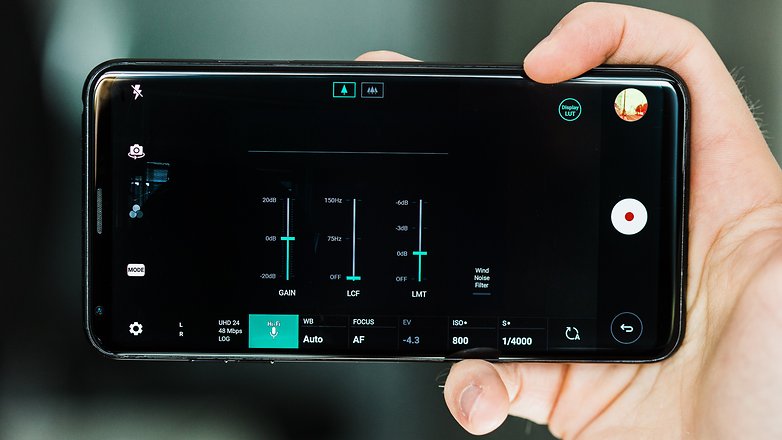
۱۰. همه چیز به ادیت کردن بستگی دارد
نکته مهمی که باید بدانید این است که ویدیوهای واقعا با کیفیت، نتیجه کار بسیار زیادی است که بر روی آنها صورت میگیرد. هر چند مهارتهای عکاسی و فیلمبرداری بسیار مهم تلقی میشوند، اما ویرایش تصاویر و ویدیوها بعد از اتمام کار، به همان اندازه با اهمیت و تاثیرگذار است. برخی از این ویرایشها بر روی خود گوشیها قابل انجام هستند، اما برای نتایج بهتر، بهرهگیری از برنامههای مخصوص ادیت بسیار مفید خواهند بود. بنابراین این امکانات را از خود دریغ نکنید.
مشخصات
در نگاه اول، پخش خودکار ویدیو و تصاویر زنده در آیپد، آیفون و یا مک میتواند جالب به نظر برسد. در این مطلب به شیوه غیرفعال کردن این ویژگی میپردازیم تا بدین ترتیب بتوانید در مصرف باتری گجت خود صرفهجویی کنید. در ادامه با
غیرفعال کردن پخش خودکار ویدیو و تصاویر زنده در آیفون و آیپد
در هنگام کار با اپلیکیشن Photos (در
غیرفعال کردن این ویژگی بهسادگی لمس کردن یک کلید تغییر وضعیت است. اپلیکیشن Settings” را در آیفون و یا آیپد خود اجرا کرده و سپس به بخش Photos” بروید.
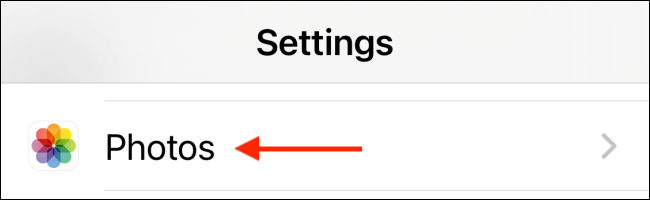
حال به پایین رفته تا بتوانید بخش Photos Tab” را مشاهده کنید. اکنون با لمس کلید تغییر وضعیت کنار گزینه Auto-Play Videos And Live Photos” میتوانید این ویژگی را غیرفعال کنید.
حال زمانی که به برگه Photos بازگردید، خواهید دید که تصاویر باب میل شما تغییر کردهاند، یعنی در حالت ایستا قرار دارند.
غیرفعال کردن پخش خودکار ویدیو و تصاویر زنده در مک
اپلیکیشن Photos در macOS Catalina (و نسخههای بالاتر) نیز از همین قابلیت داخلی پخش خودکار بهره میبرد. اگر در رایانههای مک به این اپلیکیشن مراجعه کنید، میبینید که پیشنمایشهای تصاویر زنده و ویدیوها، بهصورت خودکار پخش میشوند.
خوشبختانه راهحلی سرراست جهت غیرفعال کردن این ویژگی در مک وجود دارد. اپلیکیشن Photos را باز کرده و سپس در نوار منو بر روی کلید Photos” کلیک کنید. در اینجا باید گزینه Preferences” را برگزینید.
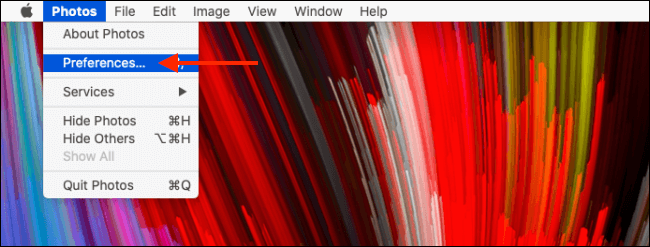
در برگه General” باید تیک کنار گزینه Autoplay Videos And Live Photos” را بردارید تا این ویژگی غیرفعال شود.
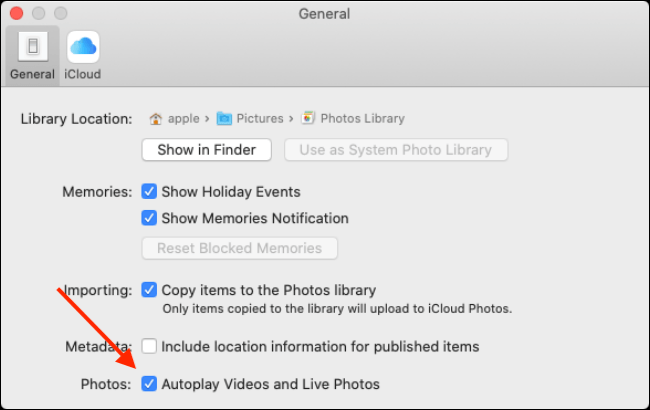
راستی، اگر میخواهید که تصاویر و ویدیوها را در آیفون و یا آیپد خود مخفی کنید، آنگاه خواندن
مشخصات
- معرفی دوربین مداربسته و دوربین های دیجیتال
- لوکس فیلم
- MASHAYEKH
- اَرْغَنوٓنْ
- blackfilm
- iranekade
- فیلم و سریال
- سلیس نیوز
- 2rokh
- سایت خبری راه اترک
- تعمیرات ویدئو پروژکتور
- رسانه و فناوری
- اخبار برتر
- graphiic
- web-designn
- مدل لباس
- video-studio
- ابوعلی
- دانلود زیرنویس فارس فیلم و سریال
- تکنولوژی و سینما
- درمان پارکینسون
- فیلم فور یو
- کودک و چالش های آن
- بهترین سایت تفریحی فارسی
- ترموود
درباره این سایت